Wenn Sie einem Dokument Spalten im Newsletterformat hinzufügen, legt Word automatisch die Breite jeder Spalte so fest, dass sie zu Ihrer Seite passt. Wenn die Standardformatierung für Ihr Layout nicht funktioniert, öffnen Sie das Dialogfeld Spalten , um Anpassungen vorzunehmen.
-
Klicken Sie auf der Registerkarte Seitenlayout oder Layout auf Spalten. Wählen Sie am Ende der Liste Weitere Spalten aus.
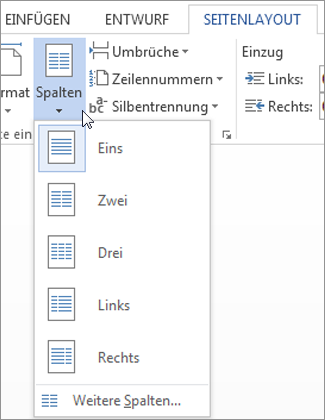
-
Passen Sie im Dialogfeld Spalten die Einstellungen unter Breite und Abstand an, um die Spaltenbreite und den Abstand zwischen den Spalten auszuwählen.
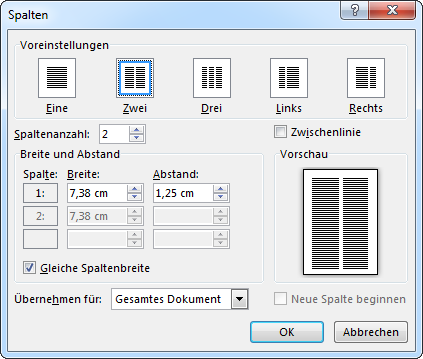
-
Wenn Sie Spalten mit unterschiedlicher Breite verwenden möchten, deaktivieren Sie das Kontrollkästchen neben Spaltenbreite gleich.
Hinweise:
-
Fügen Sie einen Spaltenumbruch ein, um den Textfluss zwischen Spalten zu steuern. Sie können einen Spaltenumbruch beispielsweise am Ende eines Absatzes in einer Spalte einfügen und einen neuen Absatz am Anfang der nächsten Spalte beginnen.
-
Um eine vertikale Linie zwischen Spalten hinzuzufügen, aktivieren Sie das Kontrollkästchen Linie zwischen im Dialogfeld Spalten (siehe oben).
Sie können Spalten im Newsletterformat in Ihrem Dokument in Word Online sehen, aber Sie können sie dort nicht erstellen oder ändern.
Sie können Textspalten in Word hinzufügen und verwalten. Wenn Sie über die Word Desktopanwendung verfügen, klicken Sie auf den Befehl In Word öffnen (oder Dokument bearbeiten > In Word bearbeiten), und führen Sie die Schritte unter Anpassen der Spaltenbreiten auf einer Seite aus. Wenn Sie fertig sind und das Dokument gespeichert haben, wird es weiterhin dort gespeichert, wo Sie es in Word Online geöffnet haben. Wenn Sie es erneut öffnen, werden die neuen Spaltenbreiten angezeigt.










